Intel处理器故障排除指南,小鱼带您一步步解决
- 游戏动态
- 2025-10-26 20:02:28
- 27
检查“发烧”情况 处理器就像电脑的大脑,工作久了也会“发烧”,如果它太热了,电脑就会变慢或者直接罢工来保护自己,您可以用一些免费软件,比如CPU-Z或者HWMonitor,来看看它的“体温”(温度),如果温度经常超过80度,那可能就是散热出了问题,这时候,先关机,拔掉电源,然后检查一下风扇是不是转得顺畅,散热器上的灰尘是不是太多了,用吹气球清理一下会有奇效。
第二步:确认“供电”充足且稳定 处理器需要稳定、足够的“食物”——也就是电力,才能好好工作,如果电源供电不稳,电脑可能会莫名其妙重启或蓝屏,您可以尝试重新插拔一下主板上给处理器供电的4pin或8pin线缆,确保它插紧了,如果您的电源使用了很多年,也可能是它老化了,供电能力下降,这时候可以考虑更换一个功率更大的新电源试试。

第三步:排查“记忆”错乱 内存条和处理器关系紧密,内存不稳定常常被误认为是处理器的问题,您可以尝试只插一根内存条,或者更换内存插槽来测试,Windows系统自带了一个内存诊断工具,搜索“Windows内存诊断”并运行它,可以帮您检查是不是内存条在捣乱,把内存条的金手指(就是那些金色的接触点)用橡皮擦轻轻擦一下,也能解决接触不良的问题。 关于处理器的几个小知识**
-
硅脂很重要:处理器和散热器之间有一层叫“硅脂”的导热材料,时间长了会干掉,导热效果变差,如果您的电脑用了好几年没清理过,可以考虑更换一下硅脂,能让温度降下来不少,注意涂抹要均匀,不用太厚,薄薄一层盖住核心就行,否则会影响散热,甚至让处理器以为自己在南极工作。
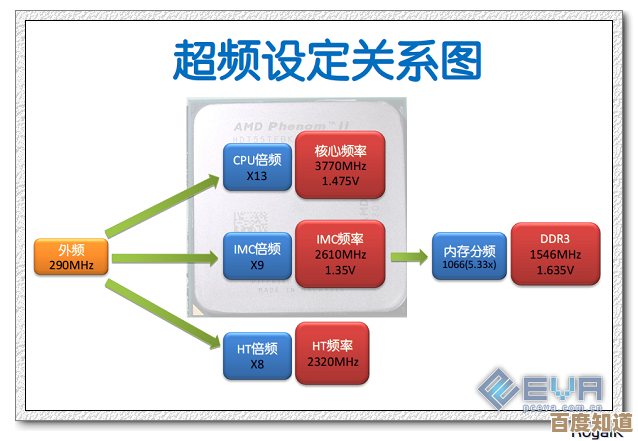
-
BIOS/UEFI设置:主板上有一个叫BIOS(或UEFI)的基本系统,一次不当的设置或者一次失败的更新,可能会导致处理器无法正常工作,如果您在调整了BIOS设置后出现问题,可以尝试“载入优化默认值”来恢复,如果问题严重,可能需要通过主板的“清除CMOS”跳线或按钮来彻底重置,这个操作会清除所有自定义设置,相当于给主板恢复出厂设置。
-
不是所有问题都是硬件的锅:电脑卡顿或异常也可能是操作系统或者驱动程序引起的,确保您的系统更新到最新版本,尤其是显卡和主板芯片组驱动,最好从英特尔或您的主板官网下载安装,一个干净的系统环境对处理器的稳定运行同样关键。
本文由旁映寒于2025-10-26发表在笙亿网络策划,如有疑问,请联系我们。
本文链接:http://waw.haoid.cn/yxdt/46366.html
















